Jeste li ikada bili u a Zoom sastanak i obratio više pažnje na video zapise drugog sudionika od onoga što je voditelj rekao? Tada ste se zatekli da pitate druge što je rečeno kako biste bili sigurni da niste propustili ništa važno.
Zove se značajka zumiranja koja će vam pomoći da se usredotočite na ono što se govori na sastancima Način fokusiranja. Ova značajka drži vas usredotočenim tako što vam prikazuje samo vaš videozapis i videozapise domaćina. Na taj način ne gubite vrijeme i ne ometate se gledajući što drugi rade. Način fokusa dostupan je za sve vrste računa.
Kako omogućiti način fokusiranja na zumiranju
Ako nikada niste koristili način rada fokusa, morat ćete ga omogućiti u postavkama računa. Ići Zoomova službena stranica i prijavite se na svoj račun. Klikni na Postavke opcija na lijevoj strani, a zatim na Na sastanku (Napredna) opcija. Pomaknite se malo prema dolje i trebali biste vidjeti opciju Focus Mode.
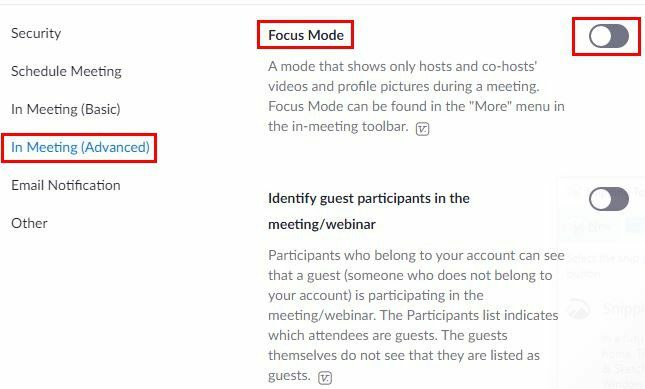
Nakon što je opcija omogućena, pokrenite svoj Zoom sastanak i kliknite na točkice. Kliknite na opciju Start Focus Mode. Vidjet ćete skočni prozor koji vam govori nekoliko stvari o značajci; kliknite na početak za potvrdu. Od sada će ostali sudionici moći vidjeti samo imena drugih korisnika. Neće moći vidjeti minijaturu svog videozapisa. Mogu vidjeti samo svoj vlastiti video i video voditelja.
Kako dijeljenje zaslona funkcionira s uključenim načinom fokusa
Kada je uključen način fokusa, samo vi možete vidjeti zaslon koji sudionik dijeli. Učenik će to učiniti s učiteljem kako bi im pokazao kako je njihov zadatak ispao. Način fokusa također vam omogućuje dijeljenje zaslona koji je mogao vidjeti samo sa svima na sastanku na početku.
Da biste podijelili zaslon, kliknite na strelicu koja pokazuje prema gore prema bočnoj strani Dijeli zaslon opcija i ispod Zajedničke zaslone mogu vidjeti odjeljak, kliknite na Svi sudionici.
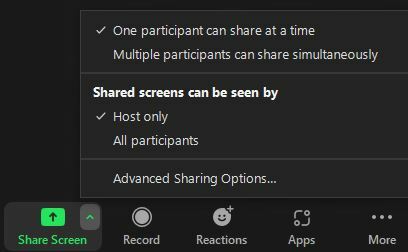
Kada završite s korištenjem načina fokusiranja, možete ga isključiti klikom na točkice i odabirom načina zaustavljanja fokusa.
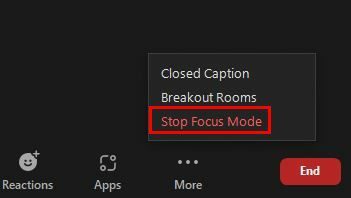
Imajte na umu da način fokusiranja možete koristiti samo na Zoomovom desktop klijentu. Ako ne vidite opciju, a koristite klijent za stolno računalo, to može biti zato što ne koristite najnoviju verziju Zooma. Možete provjeriti ima li ažuriranja klikom na svoju profilnu sliku, nakon čega slijedi opcija Provjeri ažuriranja.
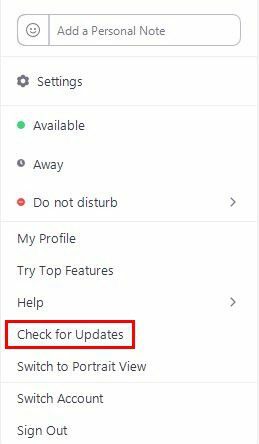
Ako ne vidite značajku, to može biti i zato što ju je administrator računa onemogućio. Čim ga administrator računa uključi, trebali biste ga moći koristiti. Jedina osoba koja može omogućiti način fokusiranja je domaćin ili sudomaćin. Ako ste sudionik, ne možete ga uključiti.
Sudionici sastanka znat će da je Focus Mode uključen jer će vidjeti ikonu Focus Mode u gornjem lijevom dijelu zaslona. Također će biti poslana obavijest koja će svima obavijestiti da je uključena.
Omogućite način fokusiranja za grupu
Ako ste već stvorili grupu i želite primijeniti način fokusiranja, morat ćete se prijaviti na službenu stranicu Zooma kao administrator. Kada uđete, idite na:
- Navigacijski izbornik
- Upravljanje korisnicima
- Upravljanje grupom
- Kliknite na svoju grupu
- Kartica sastanak
- Na sastanku (napredno)
- Omogućite način rada fokusa
Jedini put kada će jedan sudionik vidjeti video drugog je ako ga usredotočite. Ova značajka neće utjecati na snimke u oblaku i samo će utjecati na vaš lokalni prikaz. Možete nekoga istaknuti ili prikvačiti klikom na ikonu Upravljanje sudionicima pri dnu koja ima ikonu ljudi. Kada se pojavi bočna ploča, postavite pokazivač iznad imena osobe koju želite istaknuti.
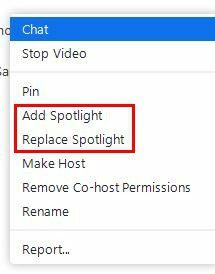
Kliknite na plavi gumb više i vidjet ćete opciju Dodaj reflektor. Kada ste već uključili tu značajku i želite zamijeniti jedan videozapis drugim, ispod njega ćete pronaći Replace Spotlight. Imat ćete pristup značajci Spotlight samo ako imate najmanje tri sudionika s uključenim videozapisom. Nema potrebe ići u Postavke da biste ga omogućili.
Zaključak
Kad je svačiji video jedan, vrlo je ometajuće vidjeti što netko drugi radi. Ako želite da se vaši sudionici usredotoče na prezentaciju koristeći Focus Mode, obavit će posao. Možete ga jednostavno omogućiti i onemogućiti kada je potrebno. Koliko vam je ova značajka korisna? Podijelite svoje mišljenje u komentarima ispod, i ne zaboravite podijeliti članak s drugima na društvenim mrežama.